Chromebookで出来ない・出来ることのまとめ
Chromebookで出来ること、出来ないことを紹介します。
外見はWindowsパソコンとキーボード以外は一緒なChromebook。
見た目がそっくりなため、Windowsパソコンと同じ事ができると思われがちです。
しかしOSが違うため、Windowsと出来ること/出来ないことの範囲がことなります。
このページでは、
- Chromebookで出来ないこと
- Chromebook出来ること
- 用途毎の比較
をまとめました。
どうったことが出来て、出来ないのかの参考にしてください。
Chromebookで出来ないこと
(1)Windows専用ソフトウェアの利用
Windows専用のソフトウェアを使うことは出来ません。
たとえばAdobeのPhotoshopやMicrosoftのExcelといったソフトをChromebookにインストールして利用するのは不可能です。
Chromebookでは、Windowsでいうところの「exeファイル」をインストールすることは出来ません。
※ファイルをファイルアプリにおいてダブルクリックしても何も反応しない
Chromebookでどうしてもアプリを動かしたい場合は、アプリのブラウザ版かAndroid版、Windows仮想デスクトップ(Paralells)の利用を検討する必要があります。
(2)Appleの専用ソフトウェアの利用
同じくAppleの専用のソフトウェアも利用できません。
※これもOSが違うからです
Mac専用のソフトウェアもWindowsと同じく、アプリのブラウザ版かAndroid版の利用を検討する必要があります。
(3)ローカルでのハイエンドゲームのプレイ
ローカル(Chromebook本体)でのハイエンドゲームプレイも現状は困難です。
SteamのChromebook版がBetaで展開されていますが、グラフィックボードを搭載したChromebookがまだ発売されていません。
※2023年以降に発売の可能性はあり。開発はされています。
WindowsパソコンのようにSteamをインストールしてローカルでハイエンドゲームを遊ぶことは出来ないので注意してください。
ブラウザ版のゲームやGeforce Nowを利用、ブラウザを介してハイエンドをプレイすることは可能です。
(4)本格的な映像編集ソフトウェアの利用
Chromebookで動画編集はできるようになってきましたが、それでも本格的な映像編集ソフトウェアはまだ使えません。
AdobeのPremire ProやDaVinciのDaVinci Resolveなどは動作しません。
ソフトウェアがWindows版、Mac版のみ、グラフィックボードも内蔵のものしかないChromebookでは現状、利用はむずかしいです。
(5)ローカルでの高性能3Dモデリング
CADなどのソフトウェア利用も同様です。
高性能な3Dモデリングが必要なソフトウェアは、Chromebookに対応していません。
これもChrome OS版がないこと、グラフィックボードを搭載したモデルがないことによります。
AutoCADやJw_cadといったアプリを使うのなら、Windowsにする必要があるでしょう。
(6)大容量なデータストレージと管理
ローカルストレージに大量のデータを置くことも出来ません。
Chromebookはクラウドストレージ利用が前提。
OSとしても
- ファイルは全てクラウドに
- 端末はあくまで一時的なファイルの置き場である
という考え方なので、ストレージ容量がそこまで大きくありません。
ほとんどのモデルが64GB、最大でも512GBです。
容量が大きくてもファイルを置くと、Googleドライブのほうが一杯になってしまいます。
大容量のファイルを手元に置いて編集する作りになっていません。
映像編集にもつながりますが、動画ファイルを手元に置いてサクサク編集することは出来ないので注意してください。
(7)Microsoft Officeの全機能の使用
最初のソフトウェアにも関係しますが、Chromebookではどんなに頑張っても「Microsoft Office」の全機能は使用できません。
Microsoft Office」はChromebookでもブラウザ版、PWA版が使えますが、機能は限定的です。
VBAやマクロの利用は不可能です。
(8)特定のハードウェアドライバのインストールと使用
ハードウェアのドライバのインストールも出来ません。
なので、ドライバに依存する設定が出来なかったりします。
たとえば、ウェブカメラで画角や露出を変える、プリンタの専用のソフトウェアを使うなどです。
製品によってはAndroid版が提供されていますが、限定的です。
基本的に特にスキャナ、一眼レフ、ビデオに関しては取込がうまくいかないと考えておいた方がいいでしょう。
Chromebookで動作する製品には
「Work with Chromebook」
という認証があります。
利用する前には製品が適合しているかを確認するようにしましょう。
Chromebookだからこそ出来ること
逆にChromebookだからこそ出来ること、便利なこともたくさんあります。
代表的な「Chromebookだからこそ出来ること」を紹介します。
(1)Googleアカウントへのシームレスなログイン
Chromebookでは、Googleアカウントを使ってログインをします。
そのためすぐにいつも使っている「Googleアカウント」の情報にアクセスすることができます。
ブラウザを開けば、ブックマーク、拡張機能、レイアウトなど見慣れた画面が立ち上がります。
これは
- WindowsならMicrosoftアカウント
- MacならAppleアカウント
でログイン、すぐにアカウント情報にアクセスできるの一緒の仕組みで
ChromebookならGoogleアカウント
でログイン、情報にアクセスできるようになっているわけですね。
スマホで使っているアカウントがGoogleアカウントであれば、便利に感じると思います。
(2)Googleアプリの即時利用
Googleアカウントでログインしているので、Googleアプリもすぐに使える状態になっています。
たとえばKeepやスプレッドシート、ログインしなさなくてもアイコンをクリックするだけでOK。
ログイン操作など不要で、すぐに自分のメモやスプレッドシートを参照できます。
ファイルアプリも同様で、ログインした段階でGoogleドライブと同期しているので、シームレスにGoogleドライブにおいてあるファイルにアクセスできます。
Googleが作っているだあって、Googleアプリの使いやすさはChromebookがベストといえるでしょう。
(3)Google PlayストアからのAndroidアプリの利用
Chromebookでは、Playストアから直接Androidアプリの利用が可能です。
標準でPlayストアがインストールされており、スマホと同じようにアプリをインストールできます。
Windowsでもインストールできるようになりましたが、使えるのはAmazonのアプリストア。
スマホとは別です。
ChromebookはAndroidスマホと全く同じPlayストアを使えます。
たとえば、Threads(スレッズ)のアプリもChromebookなら使えて、文章、画像のアップロードも可能です。
すべてのアプリがChromebookで使えるわけではありませんが、それでも互換性は一番。
「パソコンでもスマホアプリを使う」
はChromebookだかこそできることの代表例といえるでしょう。
(4)Androidスマホとの連携、操作
ChromebookではAndroidスマホとの連携も年々強まっています。
ChromebookとAndroidスマホの間で
- SMSメッセージの同期
- Wi-Fi情報の同期
- スマホを近くにおいて画面ロック解除
- スマホの写真転送(PhoneHub、ニアバイシェア)
- Chromebookからスマホの画面を操作
が可能になっています。
SMSはChromebookにもメッセージアプリがプリインストールされていて、スマホと同期しておけばいつでも確認できます。
Wi-Fiもスマホで繋いだことがあるSSIDならChromebookでも自動で設定、節即できるようになっています。
2023年になってからは「アプリストリーミング」としてスマホの画面をChromebookから直接操作できるようになりました。
Androidスマホとのシームレスな連携はChromebookならでは機能といえるでしょう。
(5)Googleガジェットとのシームレスな連携
Googleのガジェット、とくにPixelスマホとの連携がシームレスなのもChromebookの良さです。
2023年からは「Appストリーミング」に対応。
スマホの画面をChromebookから直接操作することも可能です。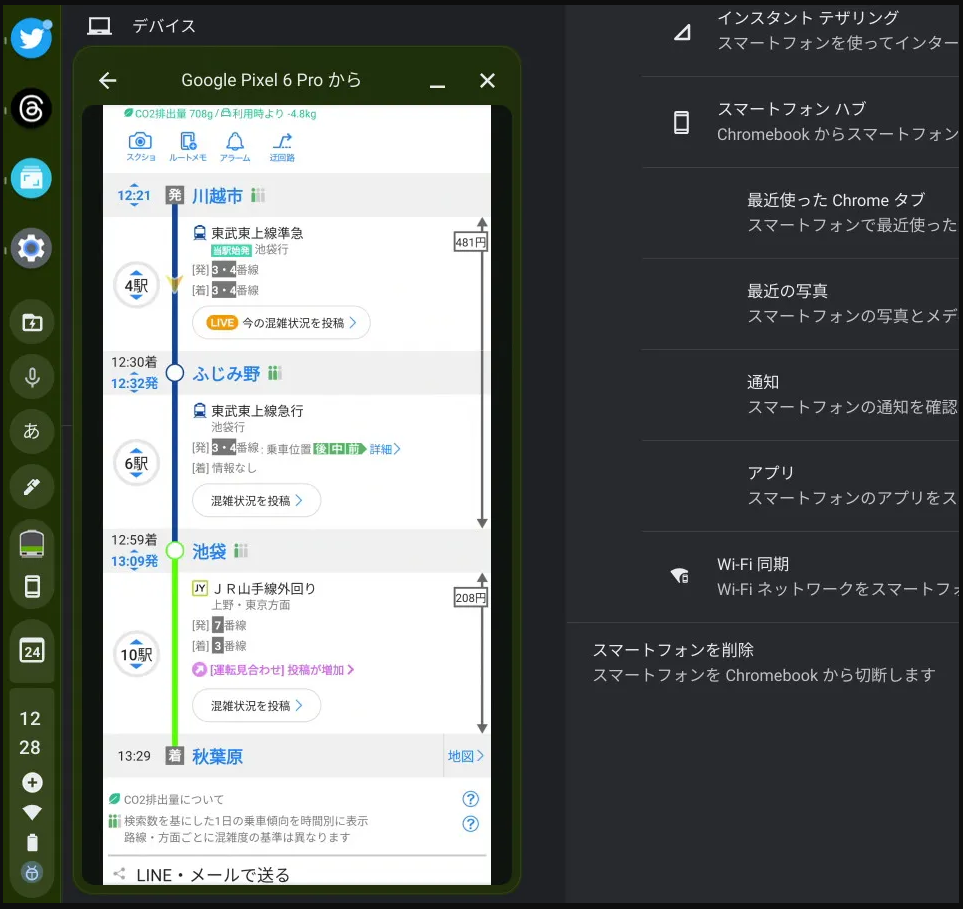
OSレベルでAndroidスマホとの連携が図られています。
(6)タブレットモードへの変更
タブレットモードがOSとしてサポートしているのもChromebookの強みです。
2in1タイプであれば、画面を回転させるだけでタブレットとして使えます。
パソコンでありながらもタブレットライクに利用可能です。
(7)数分で済むOSのメジャーアップデートと初期化
パソコンで大変なことといえば、OSのメジャーアップデートです。
容量も多くダウンロードも大変、アップデートでトラブルに見まわれることも珍しくありません。
※Windowsアップデートで経験している方も多いのでは?
Chromebookならメジャーアップデートでも容量は400MB、所要時間も5分ほどです。
運用が手軽なのもChromebookの良さといえるでしょう。
Chromebookで「できること」「できないこと」まとめ
最後に出来ること出来ないことを一覧化してみました。
できる限り載せていますが、
「他にもこんな作業はできるの?出来ないの?」
など質問がありましたら連絡をお願いします。
| パソコンでやる作業 | Chromebook | Windows・Mac | |
|---|---|---|---|
|
インターネット |
テザリング(Wi-Fi) | ○ | ○ |
| テザリング(Bluetooth) | ○ | ○ | |
| テザリング(USB) | △ | ○ | |
|
周辺機器の利用 |
Bluetoothマウスの利用 | ○ | ○ |
| USB子機形式マウスの利用 | ○ | ○ | |
| AppleMagicTrackpadの利用 | ○ | ○ | |
| Bluetoothイヤホンの接続 | ○ | ○ | |
| USBプリンタの接続 | ○ | ○ | |
| Wi-Fiプリンタの接続 | ○ | ○ | |
| NASへの接続 | ○ | ○ | |
|
ファイル操作 |
USBメモリの読み込み | ○ | ○ |
|
USBメモリの読み込み |
ー | ○ | |
| MicroSDカードの読み込み | ○ | ○ | |
| ファイルのダウンロード | ○ | ○ | |
| Zipファイルの解凍 | ○ | ○ | |
| ファイルのアップロード | ○ | ○ | |
|
ブラウジング |
Chromeブラウザ | ○ | ○ |
| Chrome拡張機能 | ○ | ○ | |
| Google Apps Script | ○ | ○ | |
| Edge | ー | ○ | |
| Safari | ー | ○ | |
|
画像編集 |
デジカメの画像取り込み | ○ | ○ |
| Lightroom CCでの編集 | ○ | ○ | |
| Lightroom Classicでの編集 | ー | ○ | |
| Photoshopでの編集 | ー | ○ | |
|
映像編集 |
Clipchampでの編集 | ○ | ○ |
| Filmoraでの編集 | ー | ○ | |
| Premire Proでの編集 | ー | ○ | |
|
Office |
Word(デスクトップアプリ) | ー | ○ |
| Excel(デスクトップアプリ) | ー | ○ | |
| PowerPoint(デスクトップアプリ) | ー | ○ | |
| Word(ブラウザ、PWA) | ○ | ○ | |
| Excel(ブラウザ、PWA) | ○ | ○ | |
| PowerPoint(ブラウザ、PWA) | ○ | ○ | |
|
ノート |
Evernote | ○ | ○ |
| Notion | ○ | ○ | |
|
印刷 |
プリンタへの印刷 | ○ | ○ |
| スキャナ | ○ | ○ | |
|
連絡 |
音声入力 | ○ | ○ |
| スカイプ通話 | ○ | ○ | |
| IMAP形式のメール受信 | ○ | ○ | |
| POP3形式のメール受信 | ー | ○ | |
|
Linux |
Vscodeの利用 | ○ | ○ |
| Linuxデスクトップの利用 | ○ | ○ | |
|
スマホアプリ |
Playストアの利用 | ○ | ー |
| SMSメッセージの受信 | ○ | ー | |
| メルカリ | ○ | ー | |
| ○ | ー | ||
| CapCut | ○ | ー | |
| LINE | △ | ○ | |
|
エンタメ |
YouTube | ○ | ○ |
| Spotify | ○ | ○ | |
| Amazon Prime | ○ | ○ | |
| NetFlix | ○ | ○ | |
| U-NEXT | ○ | ○ | |
| Hulu | ー | ○ | |
| iTunes | ー | ○ | |
| Kindle | ○ | ー | |
| dマガジン | ○ | ー | |
| DLNAコンテンツの鑑賞 | ○ | ○ | |
| DVD・ブルーレイディスクの再生 | ー | ○ | |
| DVDディスクへの書出 | ー | ○ | |
| ブルーレイディスクへの書出 | ー | ○ | |
| Steamで3Dゲーム | △ | ○ | |
まとめ
以上、Chromebookで出来ること・出来ないことのまとめでした。
Chromebookが出たころは「ブラウザのみ」でしたが、2023年時点ではPlayストアのAndroidアプリ、Linux、PWAと出来る範囲も拡がってきました。
WEBアプリの充実によって今後もどんどん増えてくると思います。
実際に使ってみると、想像以上に色々なことが出来ることに驚くはず。
ぜひ、Chromebookを触ってみてください!
Chromebookがおススメな人、買わない方がいい人、選び方も紹介しているのであわせて読んでください。

.png)

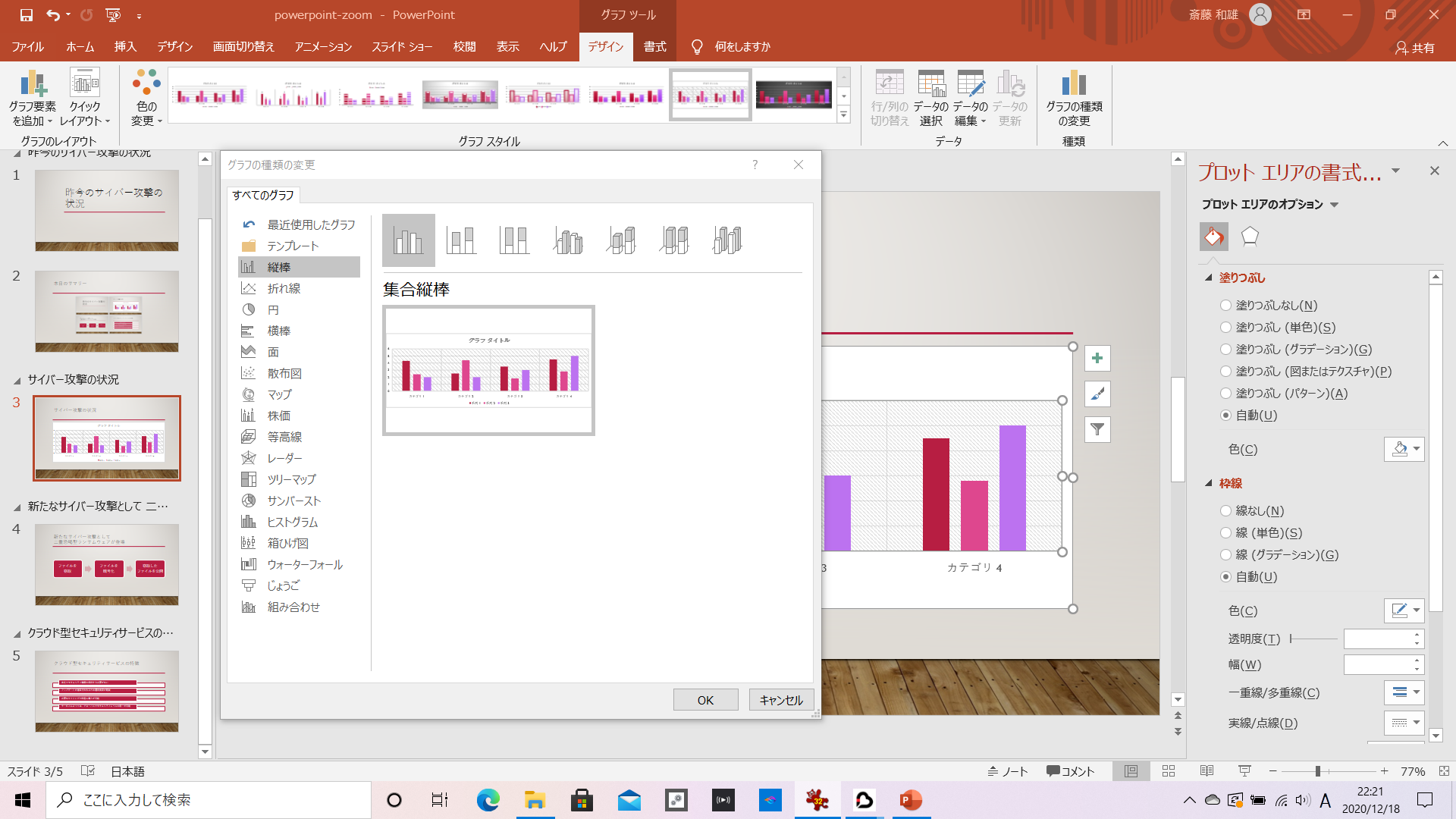
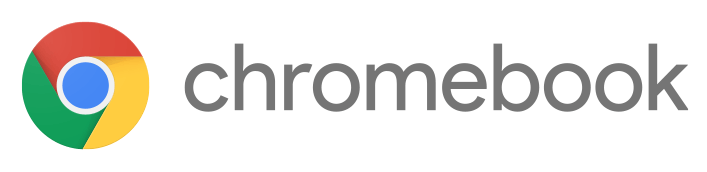
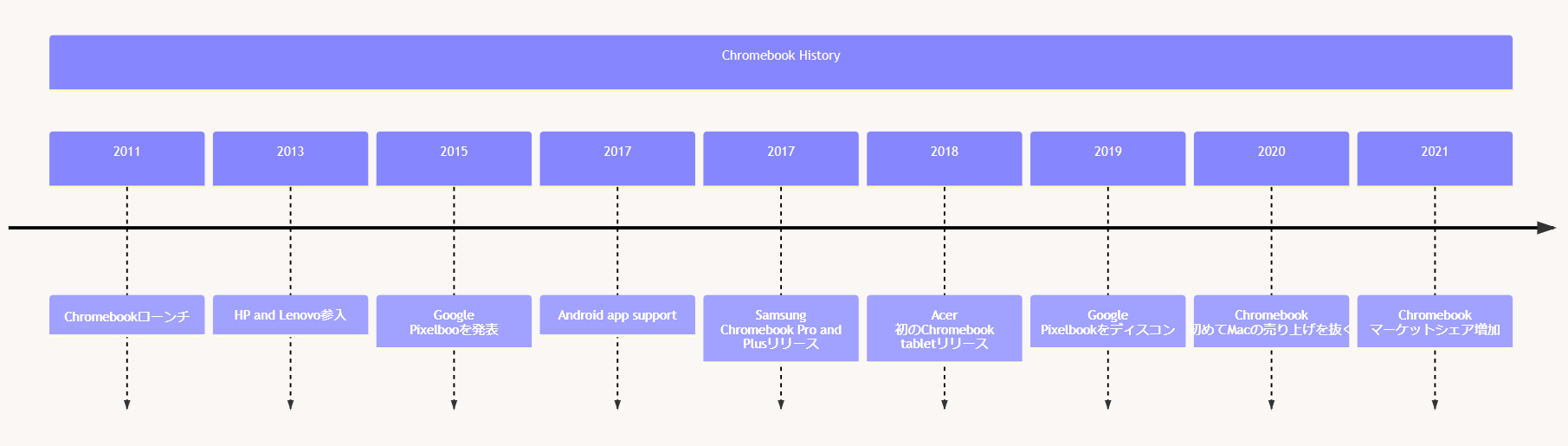

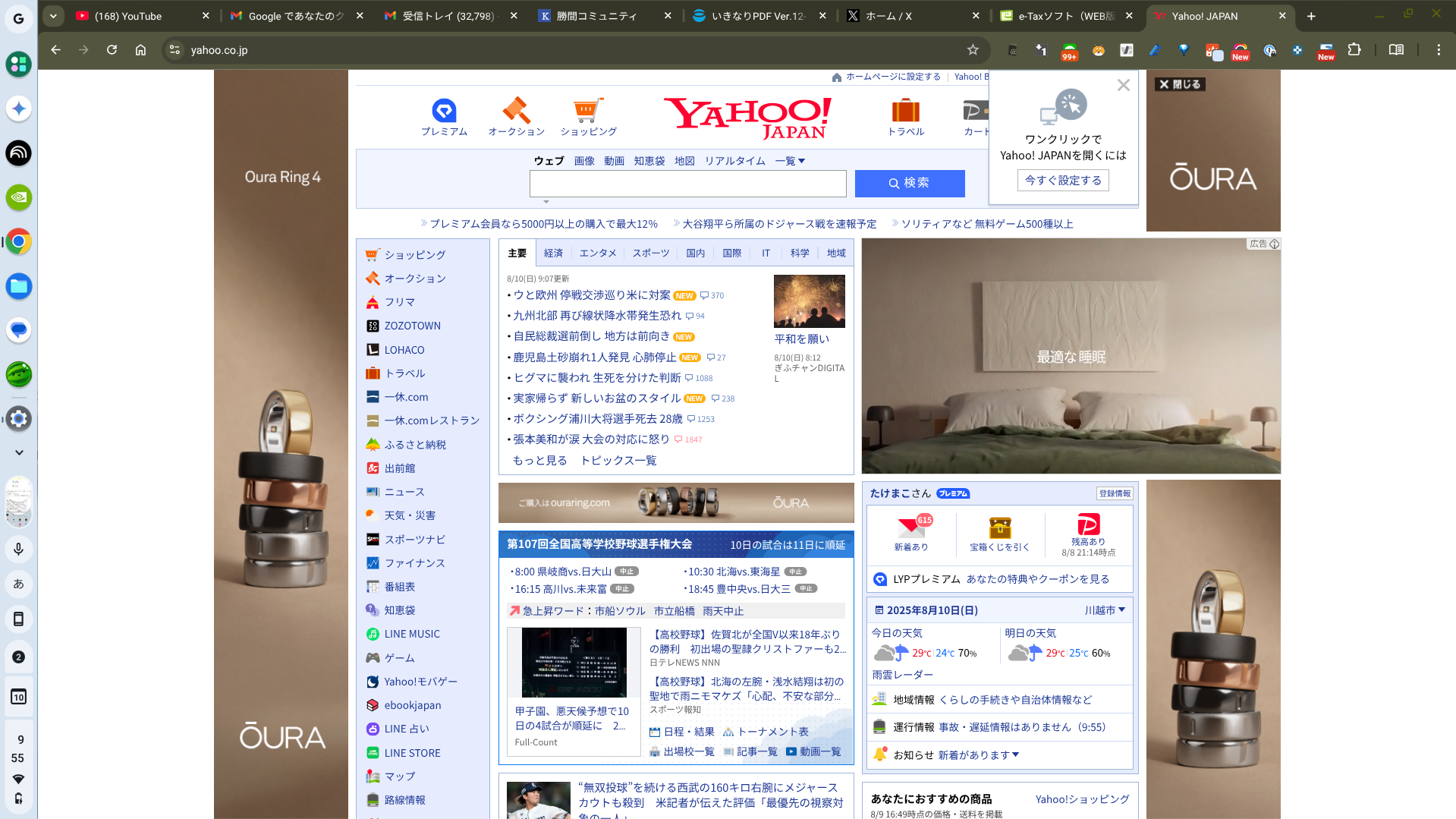
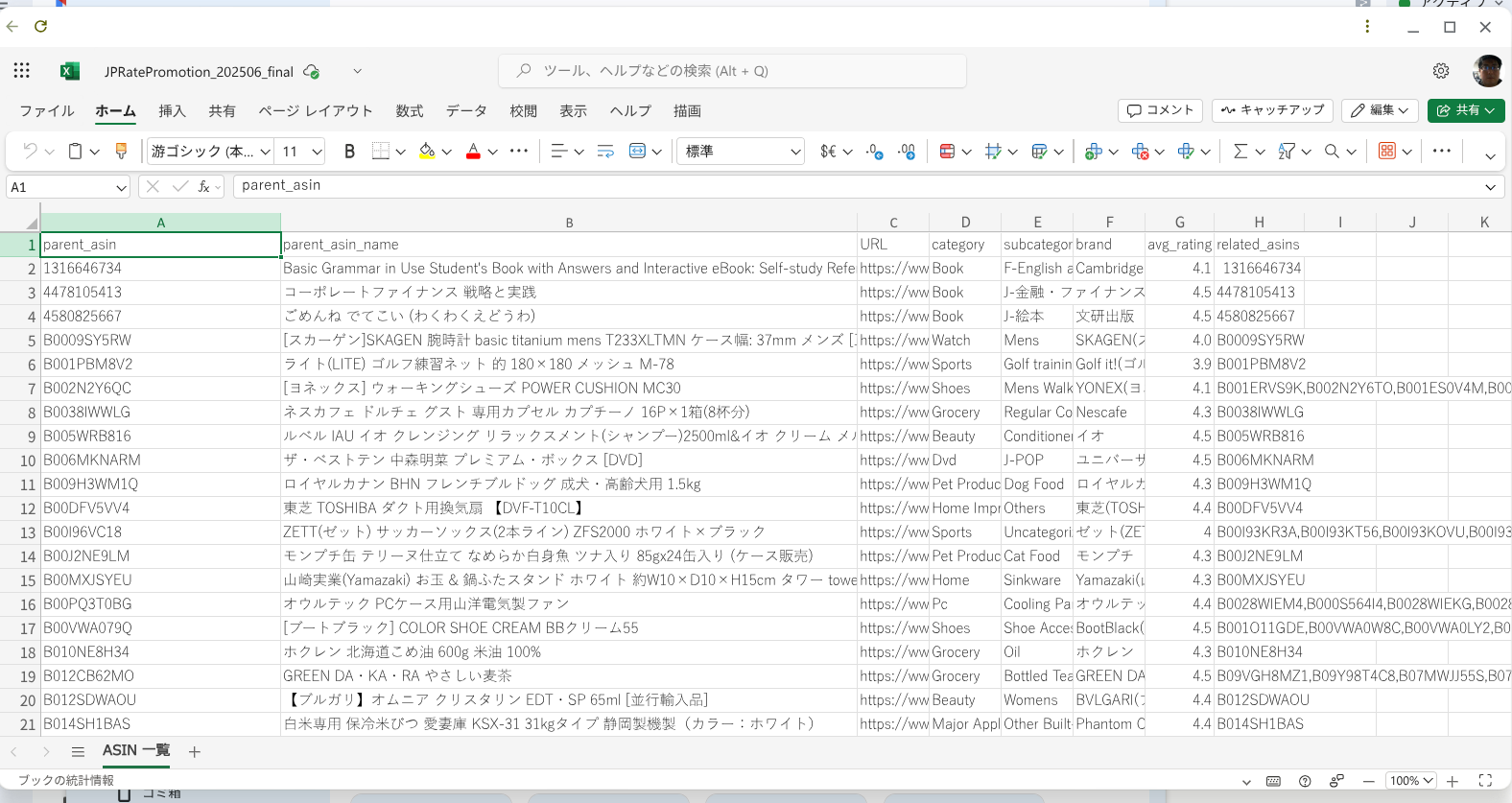
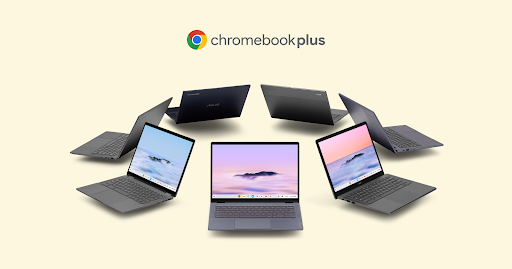
.png)